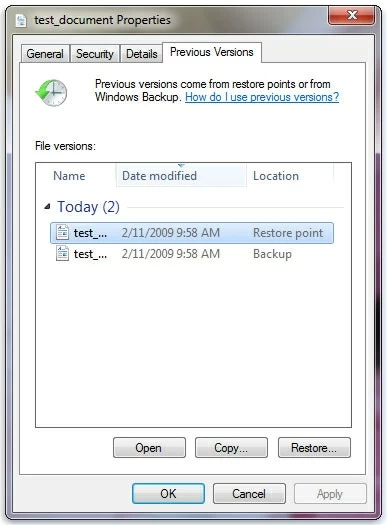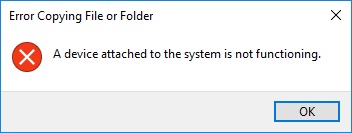Windows 10でBlu-rayを視聴する方法
Microsoftは、Windows 10でBlu-rayを視聴するためのソリューションを提供していません。しかし、Windows 10 PCでBlu-ray再生を有効にするための非ミクロソフトの方法がたくさんあります。
Windows 10でDVDをプレイすることは可能ですが、Windows DVDプレーヤーにMicrosoft $ 14.99を支払う必要がありますが、その機能を追加する必要があります。しかし、Windows 10でBlu-rayを見たい場合はどうでしょうか?専用のBlu-rayプレーヤープログラムはありますか、それとも最初に少し余分な仕事をする必要がありますか?
新しいデバイスにBlu-ray再生機能が組み込まれておらず、MicrosoftがBlu-Rayテクノロジーを使用するためにSonyに支払わないため、Windows 10でPCが実行された場合、Blu-ray映画を再生するのは実際にははるかに難しいです。幸いなことに、この投稿ではWindows 10コンピューターでBlu-rayディスクを視聴する方法がわかります。
Blu-rayディスクドライブが必要です
ドライブが「HL-DT-ST DVDRAM GUE1N」と書かれていることがわかった場合は、BDを入れたときに、ドライブがDVD専用であるかどうかを確認してください。 DVDドライブはBlu-rayディスクを読み取って再生できないことに注意してください。ただし、Blu-rayドライブはBlu-rayとDVDの両方を再生します。したがって、Blu-ray映画を再生できる外部またはアドインの光学ドライブが必要であり、Windows 10システムの要件を満たしていることを確認してください。
Windows 10でBlu-raysを見る方法
Blu-rayディスクドライブを手に入れた場合は、Windows 10のBlu-rayプレーヤーアプリケーションについても考えたいと思います。ここでは、お気に入りのツールをいくつか公開します。以下で詳しく説明します。
VideolanのVLCを使用してください
まったく費やさずにWindows 10 PCでBlu-ray映画を見たいですか? VLCメディアプレーヤーは、最高の無料のBlu-ray再生ソフトウェアです。
VLCは、Videolanが開発したクロスプラットフォームとフル機能のマルチメディアプレーヤーであり、ディスクとメディアファイルの再生に焦点を当てています。 Windows 10にAACSとBD+ DRMキーとライブラリを使用していくつかのBlu-rayディスクを再生できます。また、DVDを再生したり、ビデオをストリーミングしたり、画像を表示したり、オーディオを再生したりできる強力なプレーヤーでもあります。また、AndroidおよびiOSで入手でき、30億人以上のユーザーを主張しています。
それを台無しにするネガティブなのは、VLCが商業的なBlu-rayをサポートしていないことです。したがって、Windows 10で著作権で保護されたBlu-rayディスクを再生したい場合は、libaacs.dylibファイルとkeydb.cfgファイルのいくつかの追加ファイルをダウンロードし、特定の場所に配置する必要があります。詳細については、Mac&WindowsでVLCでBlu-rayの再生方法を参照してください。
開始する前に、VLCがBlu-Ray Moviesの再生のサポートを含むデスクトップバージョン(2.0以降のバージョン)であることを確認してください。このバージョンは、公式VLC Webサイトからダウンロードする必要があります。
デスクトップバージョンをダウンロードした後、VLCを使用してWindows 10でBlu-rayを再生する方法は次のとおりです。
1。 VLCメディアプレーヤーを起動します。
2。 左上隅で、「メディア」>「開いたディスク」をクリックしてください。>「Blu-ray」。
3。 クリック 遊ぶ Windows 10 PCでBlu-rayビデオを見るためのボタン。
Blu-rayプレーヤー
VLCで暗号化されたBlu-rayを再生するためのトリッキーなセットアッププロセスや、セットアップ後も地域制限の問題が依然として持続するのに飽きていれば、Blu-rayプレーヤーを覗く価値があるかもしれません。
Windows 10向けの非常に人気のあるBlu-ray再生アプリケーションです。これは、幅広い便利な機能、多くのカスタマイズ可能なオプション、直感的でクリーンなインターフェイスが付属するスイートスポットに当たっているためです。 VLCと同様に、保護されていないBlu-rayディスクをスムーズに再生できます。しかし、それを超えて、それは信頼できるマルチリージョンBlu-rayプレーヤーであり、商業的に保護されたBlu-rayを簡単かつ完璧にプレイできるようになります。それが提供する素晴らしい機能はBlu-rayメニューのサポートです。これにより、BD映画の補足資料(ボーナス、削除されたシーン、ブルーパー、インタビューなど)を再生できます。
印象的なことに、メディアプレーヤーのすべての機能を備えています – DVD、ビデオ、オーディオ、画像を再生します。非常に堅実なBlu-ray再生ソリューションWindows 10には、Dolby SurverやDTSサウンド形式をサポートするなど、他の興味深い能力が含まれており、サブタイトルとオーディオトラックを調整できます。また、追加されておらず、優れたBlu-rayウォッチングエクスペリエンスを提供しています。
Windows 10 PCでBlu-rayビデオを再生するプログラムを介して:
ステップ1:BDディスクを挿入します
ソフトウェアをダウンロードしたら、起動します。 Blu-rayディスクをBDドライブ(外部または内部)に入れます。
ステップ2:Windows10で再生したいBlu-rayを見つけます
次に、単純なユーザーインターフェイスで迎えられます。クリックするだけです オープンディスク、視聴したいBlu-rayディスクを選択します。次に、クリックします わかりました ボタン。
[OK]ボタンをクリックした後、ソフトウェアはディスクをロードするのに約5秒かかります。その後、Windows 10でBlu-ray映画を簡単に見ることができます。
ステップ3:再生効果を調整する(オプション)
以下のスクリーンショットで見ることができるように、時間を伸ばし、映画のスクリーンショットをキャプチャし、ビデオを再生/一時停止/停止し、ボリュームを調整できます。

Leawo Blu-rayプレーヤー
Leawo Blu-rayプレーヤーは、数年間利用可能な素晴らしいBlu-ray再生オプションでもあります。 Windows 10コンピューターでBlu-rayムービーを再生することだけでなく、DVDディスク、DVD ISOファイル、DVDフォルダーなどのDVDメディアを再生することもできます。また、マルチフォーマットビデオおよびオーディオプレーヤーでもあります。
大きな欠点:Windows 10でいくつかのBD映画を再生するときの広告と頻繁なクラッシュのサポートは、視聴体験に悪い影響を与える可能性があります。
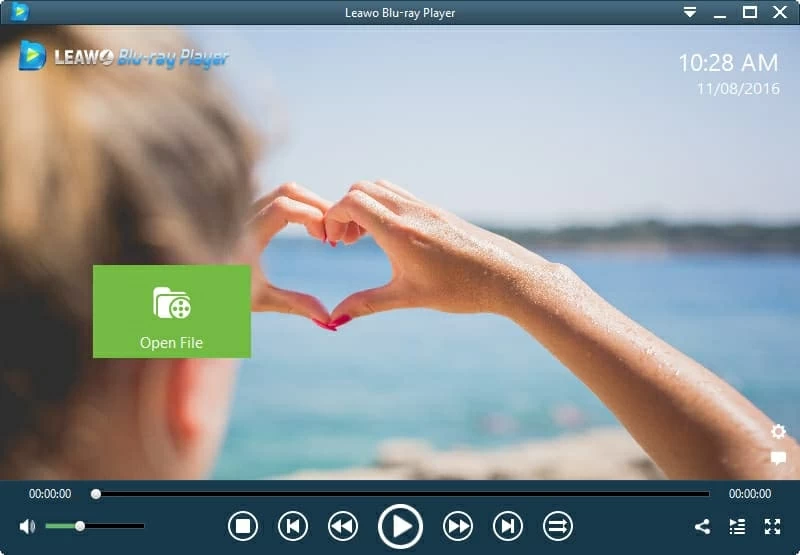
Leawo Blu-rayプレーヤーを使用してWindows PCでBlu-ray映画を見るには、3つの簡単な手順に従ってください。
1。 ソフトウェアを起動し、BDRAYをBDドライブに入れます。
2。 ディスク名が表示されているタブをクリックします。
3。 プレイするBlu-rayタイトルを選択してください。
Windows 10を監視するためにBlu-rayディスクをリップします
他のデバイス(Android、iPhone、iPad、スマートテレビなど)でBlu-rayビデオを再生するには、Blu-rayをデジタルに変換することを約束するBlu-ray Rippingアプリケーションをダウンロードする必要があります。さまざまなブルーレイリッパーが存在し、それぞれに独自の特性があります。ここでは、Blu-Ray Converterが私たちの頼りになるピックです。
これは、Blu-rayディスクをデジタルファイルにリッピングおよび変換するための使いやすく効果的なソリューションです。基本的に見えますが、ここでの大きな利点は、復号化テクノロジーが装備されていることです。これにより、市販のBlu-rayディスクから著作権保護をすり減らせ、ディスクを多くの既知のファイル形式に変換することが簡単です。 Windows 10ラップトップまたはデスクトップ、メディアプレーヤー、タブレット、さらにはスマートフォンで変換されたBlu-rayファイルを再生できます。
RELATED: Windows 10 PCからiPhoneに写真を転送するための4つのベスト方法
さらに、すべての主要なファイル形式でビデオファイルを変換します。たとえば、MOV形式をMP4、MKV、AVI、WMV、M4Vなどに変換できます。また、あるオーディオファイルタイプを別のオーディオファイルタイプに変換することもできます。
重要: Blu-rayをデジタル形式に変換し、ポータブルデバイスに保存することにより、他の管轄区域では合法である可能性がありますが、国の法律に違反する可能性があります。だから、個人使用のためにのみBlu-rayディスクのコピーを作成してください!
終了したら、Windows 10を含むどこでも破れたBlu-rayビデオを再生できます。
変換自体はそれほど高速ではありませんが、速度は各Blu-rayディスクのサイズに依存します。ちなみに、リッピングされたBlu-rayファイルは巨大で、最大50GBで、コンピューター上のかなりの部分のストレージスペースが消費されます。スペースを節約するには、Blu-rayコンバーターを使用してそのファイルサイズを圧縮できます。

これで、Windows 10 PCでBlu-Rayを裂けて変換する方法を知っています。
関連記事
Windowsコンピューターでテキストファイルを回復する方法
iPhoneで誤って削除されたテキストメッセージをどのように回復しますか